Slackの日本語絵文字、便利ですよね!
「確認中」「ありがとうございます」といった絵文字があるだけで、コミュニケーションの効率が格段にアップします。一方、Microsoft Teamsのデフォルトのリアクションは「グッドボタン」「ハート」「顔文字」などに限定され、日本のビジネス文化に合うような細やかな表現をカバーしきれていません。
今回は、Slackのような絵文字をTeamsに導入するメリットとその方法をお伝えします。
Teamsの課題:絵文字が足りない!
Teamsにおける標準のリアクションは「👍」「❤️」「😄」といった、一般的な表情やジェスチャーに限定されています。もちろんこれらも便利ですが、ビジネスの現場でよく使われる「確認中」「検討中」「承知しました」「ありがとうございます」といった日本特有のコミュニケーションに対応する絵文字がほとんどありません。
これにより、以下のような問題が発生しがちです:
- 「確認します」「検討中」などを都度テキストで入力する手間が面倒。
- 返信が面倒で後回しにしてしまい、結果として対応が遅れる。
- 確認したが返信は後で、というときに「既読」の意思表示がしづらい。
日本語絵文字の効果
カスタム絵文字やスタンプをTeamsに導入することで、以下のようなメリットが期待できます。
- 即時対応のハードルを下げる
「確認中」や「承知しました」の絵文字があることで、相手に意思表示を迅速に伝えられます。これにより、全体の対応スピードが向上します。 - 負担軽減で後回しを防ぐ
スタンプならボタンひとつで対応可能なので、返信を後回しにする癖が減ります。特に忙しい業務時間中のちょっとした応答が楽になります。 - 誤解の防止
「内容を確認したけれど、今すぐ返信できない」場合にスタンプを押しておけば、相手に無視されたという印象を与えずに状況を共有できます。 - 文化に適したコミュニケーションが可能
日本のビジネス文化特有の「礼儀正しい応答」や「感謝の伝達」を、カスタム絵文字で直感的に行えるようになります。
絵文字画像の作成
事前に絵文字として用いる画像を準備します。
以下条件で作成すると、きれいな絵文字として追加することができます。
- 正方形画像である
- 余白がすくない
- 拡張子がpngで背景が透過されている
作成はPowerPointやCanvaが便利です。
作成が面倒という方は弊社が作成した以下画像をご活用ください。



もっと絵文字を活用したい方は以下ページより12種類の日本語絵文字をダウンロードしていただけます。
日々のトラブル、まずこの一冊で解決しませんか?
カスタム絵文字は円滑な意思疎通に役立ちます。しかし、そもそも「Teamsの動作が重い」「Outlookでメールが検索できない」といった基本的なトラブルで、業務そのものが滞っていては意味がありません。
私たちは、そんなコミュニケーションの土台を揺るがすITの「あるある問題」と解決策を1冊の資料にまとめました。チームの生産性を根本から改善したい方は、まずはこちらで足元の課題を解決しませんか。
▼『Microsoft 365 トラブルシューティング大全』を無料でダウンロードする

カスタム絵文字追加手順
①Teamsチャットから絵文字挿入のアイコンをクリックします。
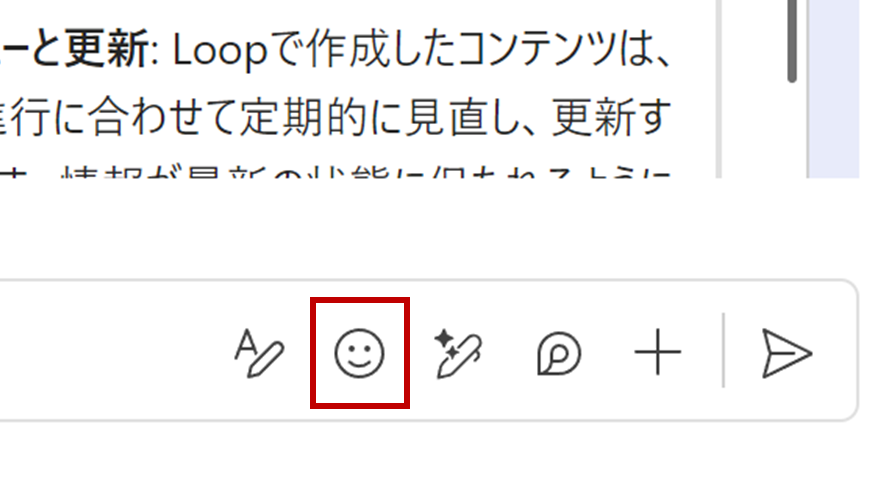
②「絵文字」のタブをクリックします。
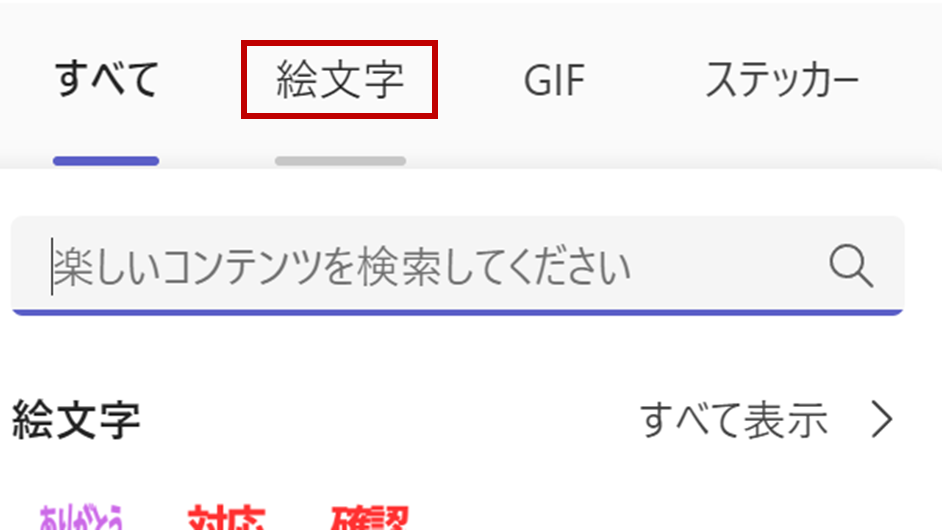
③「カスタム絵文字のアイコン」>「+」の順にクリックします。
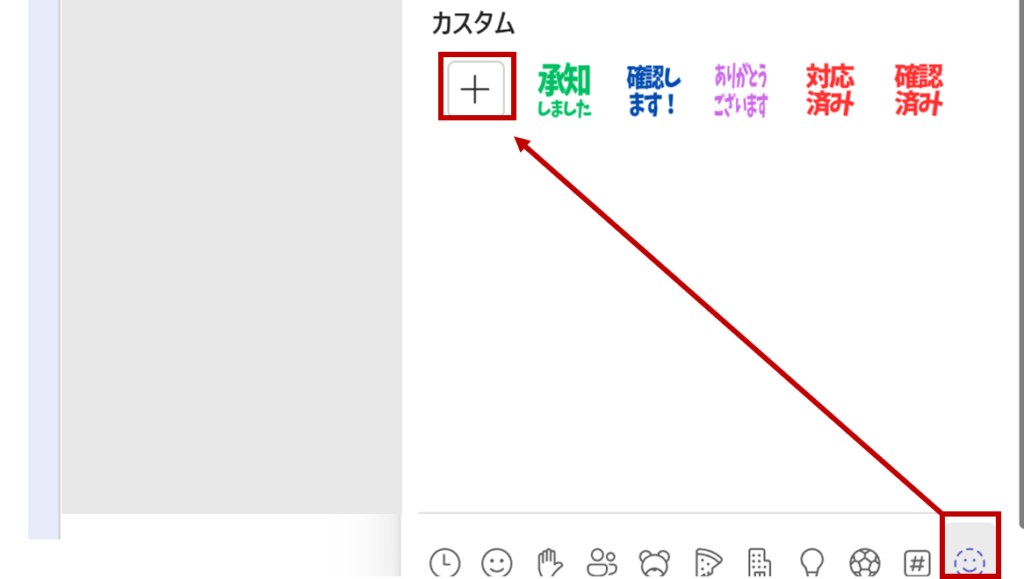
④エクスプローラーが立ち上がるので、絵文字に使用する画像を選択します。
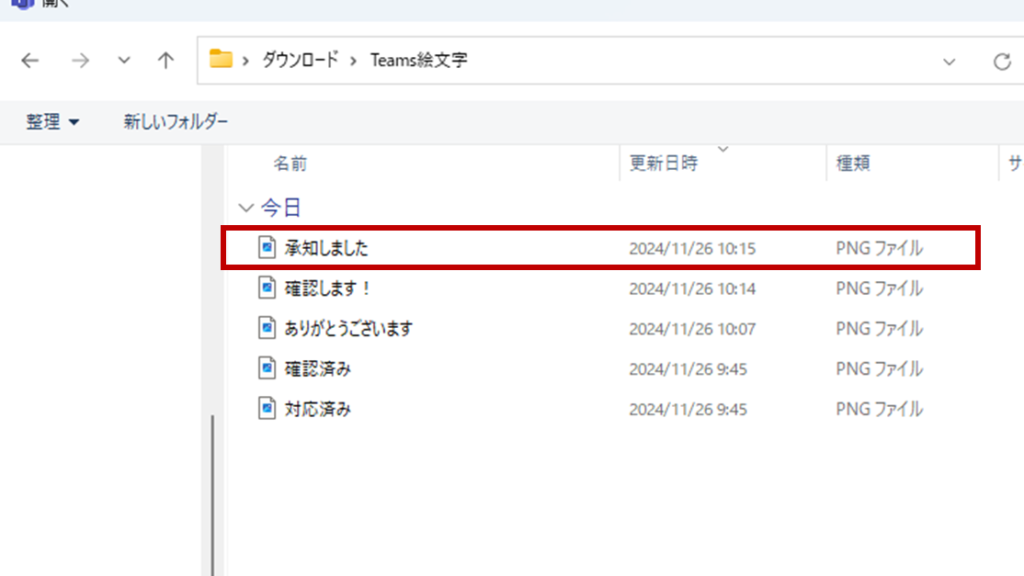
⑤絵文字に名前(アルファベット小文字)を付け、「絵文字を追加する」をクリックします。
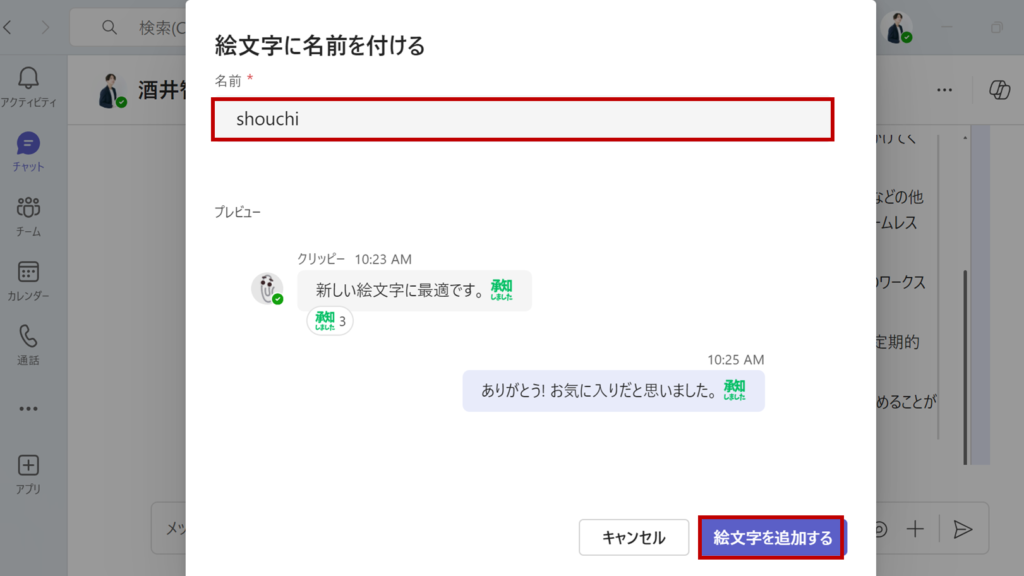
⑥絵文字が追加されていることを確認します。

Teamsのカスタムリアクションに関するよくある質問(FAQ)
- Q自分で追加したカスタム絵文字は、他の人にも見えますか?
- A
はい、見えます。あなたがメッセージに付けたカスタムリアクションは、そのチャットやチャネルに参加している他のメンバーにも表示されます。ただし、他の人がそのカスタム絵文字をリアクションとして「使う」ためには、その人も同様に追加設定を行う必要があります。
- Q会社全体で、共通のカスタム絵文字を使えるように設定できますか?
- A
はい、可能です。Teamsの管理センターから、管理者が組織全体で利用できる公式のカスタム絵文字を登録・管理することができます。これにより、会社独自のスタンプ文化を醸成することも可能です。
- Qおすすめの画像サイズやファイル形式はありますか?
- A
Microsoftの公式な推奨サイズは明記されていませんが、一般的には128x128ピクセル程度の正方形の画像(PNG形式など、背景が透過できるものが望ましい)で作成すると、きれいに表示されることが多いようです。
- Q作成できるカスタム絵文字の数に上限はありますか?
- A
個々のユーザーが作成できるカスタム絵文字の数には、現時点では明確な上限は設けられていないようです。ただし、あまりに多く作成しすぎると、リアクション選択時に探しにくくなる可能性があります。
- Q一度作成したカスタム絵文字を、後から削除することはできますか?
- A
はい、可能です。「絵文字」アプリの「その他の絵文字」セクションに、自分が作成した絵文字が一覧表示されます。削除したい絵文字の横にあるゴミ箱アイコンをクリックすることで削除できます。
他社の成功事例から、活用のヒントを得ませんか?
今回はTeamsのカスタムリアクションをご紹介しましたが、Microsoft 365には、他にもSharePointを使ったポータル構築や、Power Automateでの業務自動化など、生産性を向上させるための活用法が無限に存在します。
「他の会社は、Microsoft 365をどのように活用して、成果を出しているのだろう?」 そんな疑問をお持ちでしたら、ぜひ弊社の「Microsoft 365 導入事例集」をご覧ください。様々な業種・規模の企業様が、どのように課題を解決したか、具体的な事例を多数ご紹介しています。
▼[Microsoft 365 導入事例集をダウンロードする]

まとめ
Slackで慣れ親しんだ便利な絵文字文化をTeamsにも取り入れることで、コミュニケーションの効率化が図れるだけでなく、業務全体のスピードアップやチームの円滑な意思疎通が実現します。
「確認中」「ありがとうございます」といった日本語絵文字をカスタマイズして導入するのは少し手間かもしれませんが、その効果は絶大です。ぜひTeamsのカスタム絵文字機能を活用して、あなたのチームに最適なコミュニケーション環境を作ってみませんか?

Microsoft 365に関するご相談やお悩みがございましたら、ぜひ株式会社WITHWITまでお気軽にお問い合わせください。
数あるクラウドサービスの中でMicrosoft 365 に特化してきたからこそ導入前から導入後の定着に至るまで、幅広いご相談に対応いたします。



